电脑显示“缺少DirectX组件”“无法找到d3dx9_43.dll”等报错提示。这类问题大多是因为系统中DirectX未正确安装或部分组件丢失。DirectX作为微软提供的图形与多媒体API接口,是许多游戏和图形程序运行的基础。本篇文章将为你详细介绍DirectX的安装方法、常见缺失问题以及修复指南。

一、什么是DirectX?
DirectX是微软开发的一套多媒体运行库,用于处理游戏、视频、3D图形等应用程序中的图形渲染与音效播放。它包括多个子组件,如Direct3D、DirectDraw、DirectSound等,是Windows系统中不可或缺的一部分。
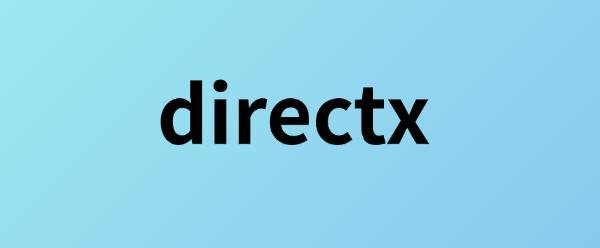
目前常见的版本有:
DirectX 9.0c(经典游戏常用)
DirectX 10(Vista时代引入)
DirectX 11(兼容性最强)
DirectX 12(Windows 10及以上版本支持,性能更强)
即使你的系统是Windows 10或11并默认集成DirectX 12,一些老游戏仍然需要DirectX 9或11的特定组件。
二、DirectX安装方法
方法一:使用运行库工具安装DirectX
DirectX文件缺失损坏可能导致运行库无法运行。可以尝试重新安装DirectX来修复问题。这里可以通过专业的DirectX运行库修复工具“星空运行库修复大师”软件可以快速扫描和修复损坏的DirectX组件。步骤示例如下:

 好评率97%
好评率97%  下载次数:4866545
下载次数:4866545 1、点击上方按钮下载,然后在电脑安装打开“星空运行库修复大师”,切换到DLL修复,点击“一键扫描”。
2、将电脑缺失的运行库都扫描出来后,点击“立即修复”。
3、等待修复完成,重启电脑,再运行相关的应用程序。
方法二:通过游戏或软件安装包内附带的DirectX组件
1、很多大型游戏安装包中自带 DirectX安装文件,例如:
DirectX\DXSETUP.exe
2、安装时建议以管理员身份运行,避免因权限不足导致安装失败。
方法三:通过系统更新安装(适用于DirectX 12)
Windows 10/11的 DirectX 12是随系统更新自动升级的,不提供单独安装包。你可以:
打开“设置”→“Windows 更新”→点击“检查更新”
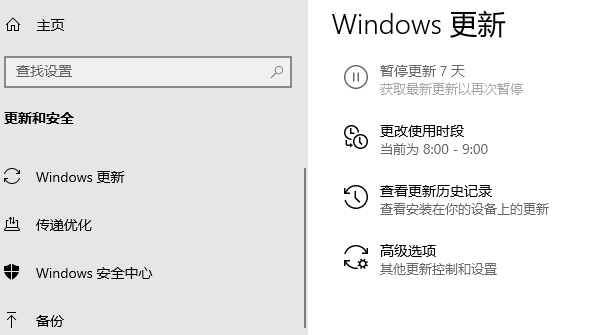
确保显卡驱动更新到最新,以获得完整的DX12支持
三、DirectX缺失的常见表现
1、游戏启动时报错,如:
缺少d3dx9_43.dll
无法加载 d3dcompiler_47.dll
“无法初始化Direct3D”
2、画面加载失败、黑屏或程序强制退出。
3、使用图形工具时报“需要DirectX支持”类提示。
这些通常都是由于DirectX组件未安装完整或被误删。
四、如何查看当前DirectX版本?
1、在Windows中按下Win+R,输入:
dxdiag
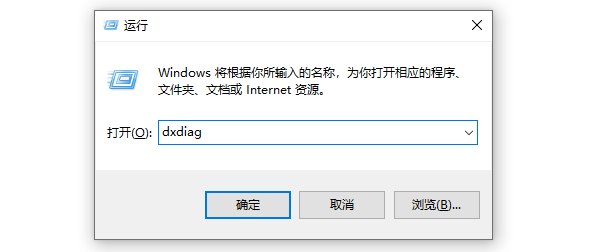
2、打开DirectX诊断工具(DirectX Diagnostic Tool),在“系统”页中即可查看 DirectX 版本号,以及显示页中显卡是否正常支持。
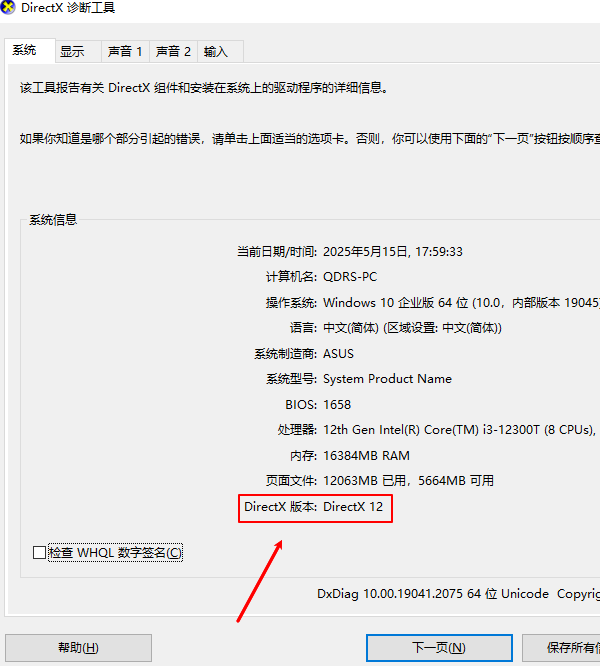
以上就是directx怎么安装,directx缺失修复指南。如果遇到网卡、显卡、蓝牙、声卡等驱动的相关问题都可以下载“驱动人生”进行检测修复,同时驱动人生支持驱动下载、驱动安装、驱动备份等等,可以灵活管理驱动。



